كما نعلم جميعًا ، بمجرد إضافة محتويات إلى مكتبة Apple Music الخاصة بك ، يمكنك الاستمتاع بها عبر جميع أجهزة iOS أو أجهزة الكمبيوتر ، طالما قمت بتسجيل الدخول إلى Apple Music باستخدام نفس معرف Apple. إذا كنت ترغب في الاستماع إلى مسارات Apple Music في وضع عدم الاتصال ، فأنت بحاجة إلى تنزيل المقطوعات. لكن في الآونة الأخيرة ، يقدم بعض مشتركي Apple Music بعض الشكاوى حول عدم عمل Apple Music في وضع عدم الاتصال في مجتمع دعم Apple. هل أنت أيضا منزعج من ذلك؟ إذا كان الأمر كذلك ، فيمكنك محاولة اتباع الحلول الفعالة على النحو التالي واحدًا تلو الآخر.
الحل 1. أعد تشغيل تطبيق الموسيقى أو أجهزتك
الحل الأول هو أبسط طريقة ، ولكنه قد يساعدك في حل العديد من مشكلات Apple Music بما في ذلك Apple Music في وضع عدم الاتصال الذي لا يعمل. على الرغم من أنك لا تعرف سبب عدم اتصالك بـ Apple Music في وضع عدم الاتصال ، يمكنك محاولة إعادة تشغيل تطبيق الموسيقى أو أجهزتك في البداية.
الحل 2. قم بتحديث تطبيق الموسيقى أو iTunes
تعمل شركة Apple Inc. باستمرار على تحسين تطبيق الموسيقى أو iTunes لجعلها أفضل وأفضل ، لذلك إذا وجدت أن Apple Music في وضع عدم الاتصال لا يعمل ، فيمكنك تحديث تطبيق الموسيقى أو iTunes إلى أحدث إصدار. أو إذا كنت قد قمت بالفعل بتثبيت أحدث إصدار ، فأعد تثبيت تطبيق الموسيقى أو iTunes.
الحل 3. استقال إلى تطبيق الموسيقى أو iTunes
إذا كان لديك أكثر من معرف Apple ، فحاول تسجيل الخروج ثم تسجيل الدخول إلى تطبيق الموسيقى أو iTunes باستخدام معرف Apple آخر. قد يساعدك في إصلاح Apple Music في وضع عدم الاتصال لا يعمل.
الحل 4. إعادة تحميل Apple Music Tracks
إذا لم تتمكن من إصلاح Apple Music في وضع عدم الاتصال لا يعمل باتباع الطرق المذكورة أعلاه ، فحاول حذف المسارات وإعادة تنزيلها لأن المسارات قد تكون تالفة أو غير مكتملة.
إزالة المسارات:
خطوة 1 قم بتشغيل تطبيق الموسيقى على أجهزة iOS أو iTunes على الكمبيوتر ثم حدد المسار الذي تريد حذفه.
خطوة 2 إذا كان هناك زر تنزيل بجوار عنوان المسار ، فهذا يعني أنه تم تخزين المسار في السحابة ولكن ليس على جهازك أو جهاز الكمبيوتر الخاص بك ، ثم انتقل لتنزيل المسارات ، وإلا ، فاضغط مع الاستمرار على المسار ، ثم انقر فوق رمز "إزالة" .
خطوة 3 عندما يُطلب منك التأكيد ، انقر فوق رمز "إزالة التنزيل".
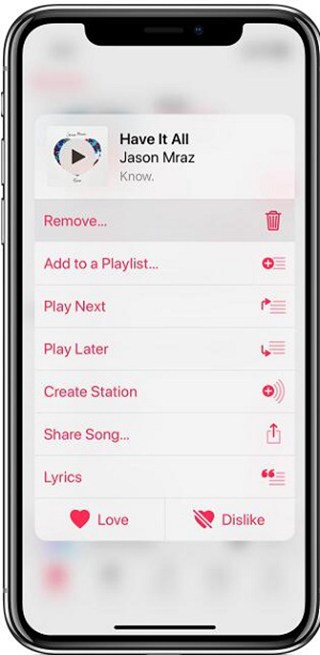
قم بتنزيل المسارات:
الآن يمكنك البدء في تنزيل المسارات مرة أخرى.
خطوة 1 تحقق مما إذا كنت قد أضفت المسار إلى مكتبتك. إذا لم يكن الأمر كذلك ، فقم بعرض مسار أو قائمة تشغيل أو ألبوم واضغط على أيقونة "+" لإضافة أغنية واحدة أو انقر على أيقونة "+ إضافة" لإضافة ألبوم أو قائمة تشغيل كاملة.
خطوة 2 اذهب إلى المكتبة وحدد المحتويات التي تريد تنزيلها.
خطوة 3 اضغط على زر التنزيل لتنزيل المحتوى على أجهزتك.
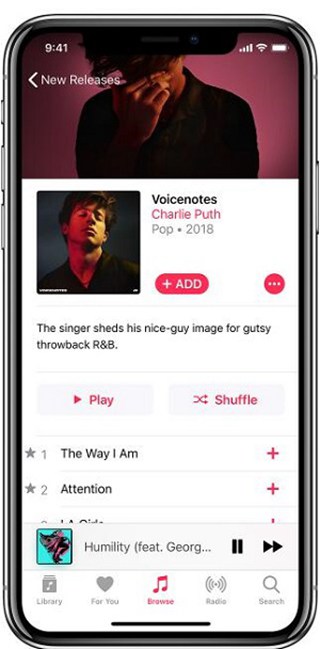
الحل 5. تحقق مما إذا قمت بإلغاء اشتراكك
إذا قمت بإلغاء اشتراكك في Apple Music ، فلا شك في أن مسارات Apple Music التي تم تنزيلها من قبل لم تعد متوفرة بعد الآن. إذا كان الأمر كذلك ، فيجب عليك الاشتراك في Apple Music مرة أخرى. في الواقع ، هناك أداة تتيح لك تنزيل أغاني Apple Music على MP3 للتشغيل في وضع عدم الاتصال بشكل دائم. يمكنك الاستمرار في قراءة ما يلي لمعرفة المزيد.
كيفية الاحتفاظ بأغاني Apple Music Plays بعد إلغاء الاشتراك؟
إلى احتفظ بأغاني Apple Music بشكل دائم، تحتاج إلى إزالة DRM وتحويلها إلى MP3. هذا يعني أنك بحاجة إلى تنزيل محول احترافي من Apple Music إلى MP3 ، مثل برنامج TuneFab Apple Music Converter. يمكّنك هذا البرنامج الفعال من إزالة DRM من مسارات Apple Music والكتب الصوتية Audible و iTunes ببضع خطوات سهلة ، بالإضافة إلى تحويلها إلى 8 تنسيقات شائعة بجودة عالية.
خطوة 1 أولاً ، قم بتنزيل برنامج TuneFab Apple Music Converter بالنقر فوق الزر "جربه مجانًا" وتثبيته على جهاز الكمبيوتر الخاص بك.
خطوة 2 ثم أطلقه. انقر فوق الفئة ذات الصلة على الجانب الأيسر وحدد المسار الذي تريد تنزيله في القسم العلوي واحدًا تلو الآخر.
خطوة 3 انتقل بعد ذلك إلى قسم "إعدادات الإخراج" وحدد تنسيق الإخراج من القائمة المنسدلة. يرجى ملاحظة أنه بمجرد تغيير تنسيق الإخراج ، سيتم تغيير إعدادات الإخراج الأخرى تلقائيًا وفقًا لاختيارك.
خطوة 4 أخيرًا ، انقر فوق الزر "تحويل" في القائمة العلوية لبدء عملية التحويل. بمجرد اكتمال التحويل ، يمكنك العثور على مسارات Apple Music الخالية من DRM في مجلد الإخراج.

عن طريق تنزيل Apple Music إلى MP3 باستخدام TuneFab Apple Music Converter. يمكنك الاستماع إليها على أي جهاز في أي وقت دون اتصال بالشبكة.
الحل 6. اتصل بدعم Apple للحصول على تعليمات
إذا لم تتمكن من إصلاح Apple Music في وضع عدم الاتصال لا يعمل باتباع الحلول المذكورة أعلاه ، فمن المفترض أن تتصل بدعم Apple للحصول على المساعدة. للقيام بذلك ، انتقل إلى موقع "الاتصال بدعم Apple" وانقر على "الموسيقى"> "Apple Music"> "حفظ الأغاني وتشغيلها"> "تحدث إلى دعم Apple الآن" أو "جدولة مكالمة" ، ثم أدخل معلوماتك الأساسية . سيتصل بك موظفو Apple لاحقًا.
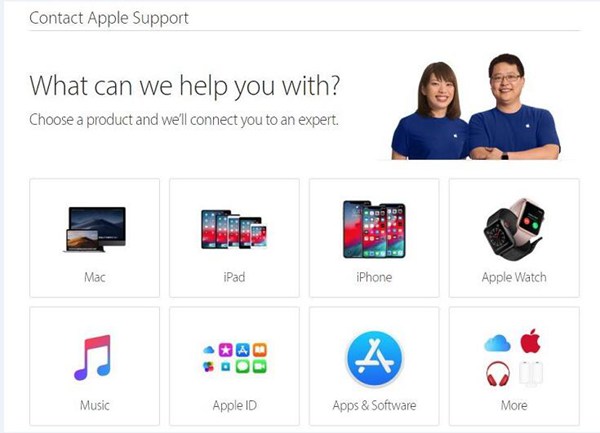
وفي الختام
آمل أن تساعدك الطرق المقدمة أعلاه في إصلاح مشكلة Apple Music دون اتصال بالإنترنت التي لا تعمل. وأخيرًا ، أوصي بشدة بتنزيل مسارات Apple Music الخالية من DRM باستخدام برنامج TuneFab Apple Music Converter بحيث يمكنك الاستماع إلى Apple Music في وضع عدم الاتصال حتى إذا كان تطبيق الموسيقى أو iTunes لا يعمل.












